Supprimer Gebdp3k7bolalnd4.onion virus (Guide de suppression) - Instructions de suppression
Guide de suppression de virus Gebdp3k7bolalnd4.onion
Quel est Le virus rançongiciel Gebdp3k7bolalnd4.onion?
Gebdp3k7bolalnd4.onion rejoint la famille du rançongiciel Onion
Le virus Gebdp3k7bolalnd4.onion est perceptible sous la forme d'une nouvelle version du célèbre groupe du rançongiciel Onion (autrement connu sous le nom de .onion file extension virus / virus à extension de fichier .onion ) . Après avoir crypté les fichiers des utilisateurs avec l'algorithme RSA, le ransomware ouvre son interface utilisateur graphique (GUI). Là, la victime peut choisir parmi deux options « soit afficher les fichiers ou passer à l'étape suivante. Par la suite, il leur demande d'accéder au site Web Tor et de transférer un nombre indiqué de bitcoins. En ce qui concerne la version actuelle, ce logiciel malveillant ajoute plusieurs types d'extensions de fichiers : .onion._, .onion.to._ ext. js, et gebdp3k7bolalnd4.onion._. Il est intéressant de noter que la version actuelle ne nécessite pas l'utilisation de Tor, le navigateur qui permet de surfer sur le Web de manière anonyme. Quelle que soit l'allure effrayante de ce maliciel ,n'envisagez pas payer le rançon, mais plutôt procédez à l'élimination de Gebdp3k7bolalnd4.onion. Pour le faire, vous pouvez utiliser FortectIntego ou Malwarebytes.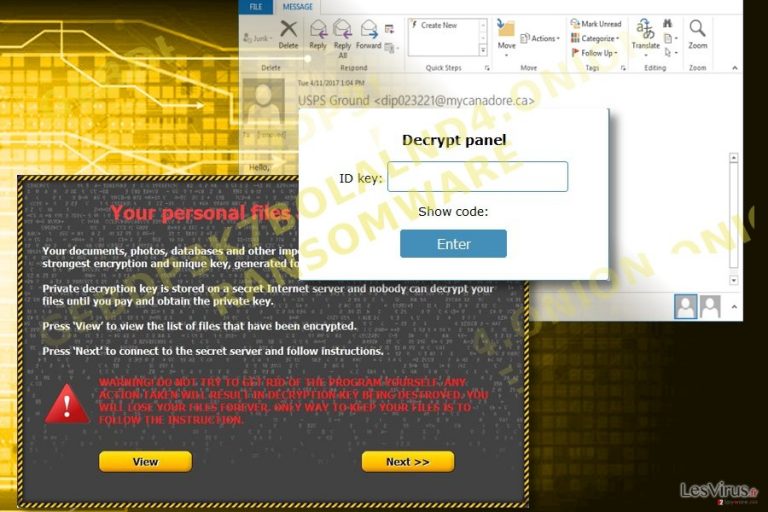
Une fois le processus de cryptage terminé, le maliciel ouvre l'interface graphique et le fichier .html où le maliciel informe les utilisateurs que les fichiers ont été cryptés. En outre, les victimes sont encouragées à acheter un logiciel de décryptage spécifique – le (Décrypteur) Gebdp3k7bolalnd4.onion Decrypter. Bien qu'il soit également identifié comme Cry128, toutefois ce décrypteur conçu pour la version originale pourrait ne pas fonctionner avec cette version. Notez que même s'il réussit à déchiffrer vos fichiers, vous risquez de donner plus de chances d'infiltration future aux logiciels malveillants. Ainsi, rien ne vous garantit que le programme fonctionnera correctement et qu'il décryptera complètement vos fichiers. Plus tard, il suggère d'accéder à trois sites Web d'onion pour transférer le paiement. Étant donné que ces domaines sont dans l'anonymat, il n'y a aucun code source sur le site Web pour suivre les traces de ces malfaiteurs. Fait intéressant, les victimes n'ont pas besoin de télécharger et d'installer le navigateur Tor. En outre, tous les fichiers cryptés ont 36 octets de plus que les données d'origine. Cette particularité pourrait être l'un des indices permettant de créer une clé de décryptage. En tout cas, il n'est pas recommandé de faire affaire avec ce maliciel, mais plutôt de supprimer Gebdp3k7bolalnd4.onion très rapidement.
Les méthodes de diffusion de ce maliciel
Il existe principalement trois méthodes pour être infectées par ce malware. Les fraudeurs préfèrent dissimuler leurs logiciels malveillants sous le voile d'une fausse facture, d'une notification de remboursement d'impôt ou d'un envoi non livré. Ainsi, toute action imprudente pourrait entraîner l'infection par ce maliciel. Si vous recevez un tel courrier électronique, ignorez-le et analysez le périphérique avec un logiciel d'élimination des logiciels malveillants. Ces logiciels sont aussi pratiques pour empêcher l'infiltration des chevaux de Troie qui participent aussi à la diffusion de Gebdp3k7bolalnd4.ion. Vous devriez également être prudent lorsque vous ajoutez de nouvelles extensions de navigateur et bien examiner les invitations Google Docs reçues de vos amis . Sachez que le téléchargement d'une application légitime ne limite pas toujours le risque de téléchargement d'une version malveillante. Étant donné que le site Web de paiement fonctionne toujours, cela suggère que le logiciel malveillant est toujours actif. Restez prudent et gérez vos applications de sécurité. 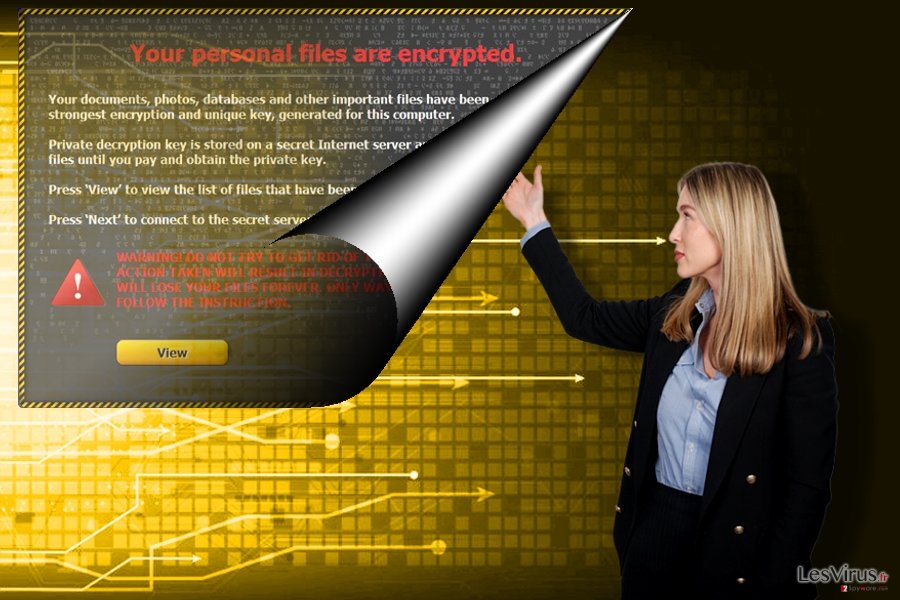
Effectuer la suppression de Gebdp3k7bolalnd4.onion
Le moyen le plus rapide de se débarrasser de ce maliciel est de lancer une application de sécurité anti-malware. L'élimination de Gebdp3k7bolalnd4.ion ne devrait pas être trop longue. Si les fichiers de registre ont été modifiés par ce rançongiciel et que votre PC se plante avant même d'ouvrir l'anti-spyware ou une autre application de sécurité, suivez les instructions ci-dessous. Vous pourrez très rarement supprimer manuellement le virus Gebdp3k7bolalnd4.onion, puisque ce rançongiciel s'implante dans le PC. En conséquence, la méthode automatique pourrait être une meilleure option.
Guide de suppression manuel de virus Gebdp3k7bolalnd4.onion
Rançongiciel : Suppression manuelle des rançongiciels en Mode sans échec
Important! →
Le guide de suppression manuelle risque de se révéler trop compliqué pour les utilisateurs ordinaires d'ordinateurs. Une connaissance avancée en informatique est nécessaire pour l'exécuter correctement (si des fichiers vitaux du système sont supprimés ou endommagés, cela pourrait compromettre complètement Windows), et cela pourrait également prendre des heures. C'est pourquoi nous vous conseillons fortement d'utiliser plutôt la méthode automatique fournie ci-dessus.
Étape 1. Accéder au Mode sans échec avec la mise en réseau
La suppression manuelle des logiciels malveillants doit être effectuée de préférence dans le cadre du Mode sans échec.
Windows 7 / Vista / XP
- Cliquez sur Démarrer > Arrêter > Redémarrer > OK.
- Lorsque votre ordinateur est actif, commencez à appuyer sur la touche F8 (si cela ne fonctionne pas, essayez F2, F12, Suppr, etc. – tout dépend du modèle de votre carte mère) plusieurs fois jusqu'à ce que la fenêtre Options avancées de démarrage s'affiche.
- Sélectionnez le Mode sans échec avec mise en réseau dans la liste.

Windows 10 / Windows 8
- Faites un clic droit sur le bouton Démarrer et sélectionnez Paramètres

- Faites défiler vers le bas pour choisir Mise à jour et sécurité.

- Sur le côté gauche de la fenêtre, choisissez Récupération.
- Faites maintenant défiler vers le bas pour trouver la section Démarrage avancé.
- Cliquez à présent sur Redémarrer.

- Sélectionnez Résolution des problèmes

- Allez à la section Options avancées.

- Sélectionnez Paramètres de démarrage.

- Cliquez sur Redémarrer.
- Appuyez maintenant sur 5 ou cliquez sur 5) Activer le Mode sans échec avec la mise en réseau..

Étape 2. Mettre fin aux processus suspects
Le Gestionnaire de tâches Windows est un outil pratique qui montre tous les processus en cours d'exécution en arrière-plan. Si un logiciel malveillant exécute un processus, vous devez l'arrêter :
- Appuyez sur Ctrl + Maj + Échap sur votre clavier pour ouvrir le Gestionnaire des tâches de Windows.
- Cliquez sur Plus de détails.

- Faites défiler vers le bas jusqu'à la section Processus en arrière-plan, et recherchez tout ce qui est suspect.
- Faites un clic droit et sélectionnez Ouvrir l'emplacement du fichier.

- Retournez au processus, faites un clic droit et choisissez Fin de la tâche.

- Supprimez le contenu du dossier malveillant.
Étape 3. Vérifier le Démarrage du programme
- Appuyez sur Ctrl + Maj + Échap sur votre clavier pour ouvrir le Gestionnaire des tâches de Windows.
- Allez à l'onglet Démarrage.
- Faites un clic droit sur le programme suspect et choisissez Désactiver.

Étape 4. Supprimer les fichiers de virus
Les fichiers liés aux logiciels malveillants peuvent être trouvés à différents endroits de votre ordinateur. Voici des instructions qui pourraient vous aider à les repérer :
- Tapez Nettoyage de disque dans la barre de recherche Windows et appuyez sur Entrée.

- Sélectionnez le lecteur que vous souhaitez nettoyer (C : est votre lecteur principal par défaut, il est probablement celui qui contient les fichiers malveillants).
- Faites défiler la liste des Fichiers à supprimer et sélectionnez ce qui suit :
Temporary Internet Files
Downloads
Recycle Bin
Temporary files - Choisissez Nettoyer les fichiers système

- Vous pouvez également rechercher d'autres fichiers malveillants cachés dans les dossiers suivants (tapez ces entrées dans la barre de recherche Windows et appuyez sur Entrée) :
%AppData%
%LocalAppData%
%ProgramData%
%WinDir%
Une fois que vous avez terminé, redémarrez le PC en mode normal.
Supprimer Gebdp3k7bolalnd4.onion à l'aide de System Restore
La restauration du système peut servir à retrouver l'accès à l'ordinateur. Notez que cette méthode ne déchiffre pas les fichiers, mais vous permet de lancer certaines fonctions de Windows. Ensuite, vous devriez pouvoir éradiquer le rançongiciel Gebdp3k7bolalnd4.onion.
-
Étape 1: Redémarrer votre ordinateur pour Safe Mode with Command Prompt
Windows 7 / Vista / XP- Cliquez sur Start → Shutdown → Restart → OK.
- Lorsque votre ordinateur devient actif, commencez à appuyer sur F8 plusieurs fois jusqu'à ce que vous voyez la fenêtre Advanced Boot Options.
-
Sélectionnez Command Prompt à partir de la liste

Windows 10 / Windows 8- Appuyez sur le bouton Power à Windows'écran de connexion. Appuyez maintenant sur et maintenez Shift, qui est sur votre clavier, puis cliquez sur Restart..
- Maintenant, sélectionnez Troubleshoot → Advanced options → Startup Settings et enfin appuyez sur Restart.
-
Une fois votre ordinateur devient actif, sélectionnez Enable Safe Mode with Command Prompt dans Startup Settings fenêtre.

-
Étape 2: Restaurer vos paramètres et fichiers système
-
Une fois la fenêtre Command Prompt'affiche, saisissez cd restore et cliquez sur Enter.

-
Maintenant, tapez rstrui.exe et appuyez sur Enter de nouveau..

-
Lorsqu'une nouvelle fenêtre apparaît, cliquez sur Next et sélectionnez votre point de restauration qui est antérieure à l'infiltration de Gebdp3k7bolalnd4.onion. Après avoir fait cela, cliquez sur Next.


-
Maintenant, cliquez sur Yes pour lancer la restauration du système.

-
Une fois la fenêtre Command Prompt'affiche, saisissez cd restore et cliquez sur Enter.
Bonus: Récupérer vos données
Le guide présenté ci-dessus peut vous permettre de supprimer Gebdp3k7bolalnd4.onion de votre ordinateur. Pour récupérer vos données cryptées, nous vous recommandons d'utiliser le guide détaillé suivant lesvirus.fr préparé par les experts en cyber sécurité.Si vos fichiers ont été cryptés par Gebdp3k7bolalnd4.onion, vous pouvez utiliser plusieurs méthodes pour les récupérer:
Est-il utile d'utiliser Data Recovery Pro?
Vous pouvez réussir à récupérer certains fichiers et supprimer des messages électroniques. Cependant, seul un décrypteur officiel peut garantir à 100 % la récupération des données.
- Téléchargez Data Recovery Pro;
- Suivez les étapes contenues dans la section Data Recovery et installez ce programme
- Lancez le programme et analysez votre ordinateur pour retrouver les fichier cryptés par le rançongiciel Gebdp3k7bolalnd4.onion;
- Restituez-les.
L'utilité de ShadowExplorer
Il utilise des copies masquées ou shadow volume copies pour la récupération des données. Essayez-le.
- Retrouvez un des fichiers cryptés que vous souhaitez restaurer et cliquez droit dessus;
- Sélectionnez “Properties”, et allez dans l'onglet “Previous versions”;
- Là, cherchez toutes les copies disponibles du fichier dans “Folder versions”. Vous devez sélectionner la version que vous voulez restituer et cliquez sur “Restore”.
Le Décrypteur Gebdp3k7bolalnd4.onion
Évitez d'installer ce décrypteur promu par les pirates informatiques. Essayez plutôt de décrypter vos fichiers avec Cry128 Decrypter.
Enfin, vous devriez toujours penser à la protection de crypto-ransomwares. Afin de protéger votre ordinateur de Gebdp3k7bolalnd4.onion et autres ransomwares, utiliser un anti-spyware de bonne réputation, telles que FortectIntego, SpyHunter 5Combo Cleaner ou de Malwarebytes
Recommandé pour vous
Optez pour un bon navigateur web et améliorez votre sécurité grâce à un outil VPN
L'espionnage en ligne a connu ces dernières années une forte montée en puissance et les gens se montrent de plus en plus intéressés par les moyens de protéger leur vie privée en ligne. Le choix du navigateur le plus sûr et le plus confidentiel est l'un des moyens les plus simples afin de renforcer la sécurité.
Toutefois, il est possible de renforcer la protection et de créer une pratique de navigation totalement anonyme à l'aide du VPN Private Internet Access. Ce logiciel réachemine le trafic à travers différents serveurs, dissimulant ainsi votre adresse IP et votre géolocalisation. Grâce à la combinaison d'un navigateur web sécurisé et d'un VPN d'accès privé à Internet, vous pourrez naviguer sur Internet sans avoir le sentiment d'être espionné ou ciblé par des criminels.
Sauvegarder les fichiers pour une utilisation ultérieure, en cas d'attaque par un malware
Les problèmes de logiciels générés par des logiciels malveillants ou la perte directe de données due au cryptage peuvent entraîner des problèmes avec votre appareil voire des dommages permanents. Lorsque vous disposez de sauvegardes adéquates et à jour, vous pouvez facilement récupérer après un tel incident et reprendre le travail.
Il est crucial de créer des mises à jour de vos sauvegardes après toute modification sur l'appareil, afin de pouvoir revenir au point sur lequel vous travailliez lorsque des logiciels malveillants ont modifié quoi que ce soit ou que des problèmes avec l'appareil ont entraîné une corruption des données ou des performances.
Lorsque vous disposez de la version précédente de chaque document ou projet important, vous évitez ainsi toute frustration et toute panne. Cela s'avère pratique lorsque des logiciels malveillants surgissent de nulle part. Utilisez Data Recovery Pro pour la restauration du système.







